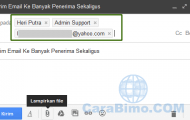Cara keluar dari Gmail di HP Android memang agak sedikit berbeda dengan cara logout email Gmail di laptop atau PC karena tidak ada pilihan atau menu Logout, namun bukan berarti kita tidak bisa keluar dari akun tersebut.
Keluar dari akun Google di Android mungkin diperlukan saat kita akan mengganti HP dengan yang baru atau menjual HP lama misalnya sehingga data-data pada akun tersebut tidak akan terbuka oleh orang lain.
Tetapi jika kamu memiliki dua HP Android lalu ingin bisa menggunakan akun Gmail yang sama maka sebetulnya tidak perlu logout Gmail di hp terlebih dahulu karena Gmail bisa diakses dari beberapa perangkat dalam waktu bersamaan sehingga nantinya kita bisa mengakses Gmail, YouTube, Google Play Store dari HP yang berbeda tanpa harus membuat akun Gmail baru.
Bagaimana Cara Keluar Dari Gmail di HP Android?
Seperti sudah disebutkan sebelumnya kita tidak akan menemukan menu logout pada Gmail, Play Store maupun aplikasi YouTube di Android, oleh karena itu jika ingin keluar maka caranya adalah dengan menghapus akun Google dari perangkat Andoid tersebut seperti pada penjelasan resmi Google berikut ini.
Tetapi jangan khawatir, menghapus akun Gmail pada smartphone dengan cara yang akan kami jelaskan berikut ini tidak berlaku permanen artinya kamu masih bisa mengakses kembali akun tersebut di HP Android, Tablet maupun Laptop.
Karena yang akan dihapus adalah data Gmail dari HP Android bukan akunnya yang dinonaktifkan, dan untuk lebih jelasnya silahkan ikuti langkah-langkah berikut ini.
- Buka aplikasi Gmail di HP Android kamu.
- Tap ikon foto profil yang ada di pojok kanan atas lalu pilih Kelola Akun di perangkat ini

- Pilih akun Google yang akan dihapus dari hp tersebut.

- Pilih Hapus akun kemudian akan muncul pop up yang memberitahukan apa yang terjadi jika mengahapus akun Google dari perangkat tersebut, untuk melanjutkan pilih Hapus Akun.
Nah jika pada HP Android tersebut hanya ada 1 akun Google kemudian sudah dihapus maka kamu tidak bisa mengakses Google Play Store, aplikasi Gmail, Google Drive dan juga tidak bisa like, menyimpan video YouTube dari aplikasi sebelum login kembali menggunakan akun Google yang baru atau yang tadi sudah dihapus dari perngakat.
Cara Mudah Untuk Logout Dari Gmail Di Perangkat Lain
Ini cukup menarik karena kita bisa mengakses akun Google dari lebih dari satu HP Android dan sebaliknya kita juga bisa keluar dari Gmail di perangkat lain dengan mudah yaitu.
- Langkah pertama buka halaman akun Google berikut ini dari web browser favorit kamu, silahkan login dengan masukan user dan password akun Gmail yang akan dikeluarkan dari semua perangkat.
- Setelah masuk pilih tab Keamanan – Perangkat Anda kemudian pilih Kelola perangkat.
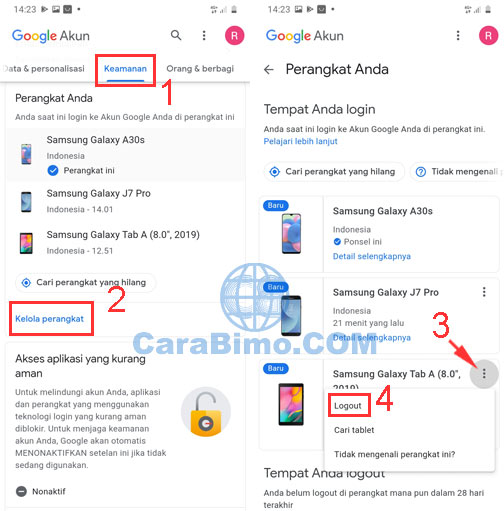
- Akan terlihat daftar nama HP Android yang sedang sign in ke akun tersebut dan jika ingin sign out maka caranya tap titik 3 yang ada pada bagian kanan nama perangkat lalu pilih Logout.
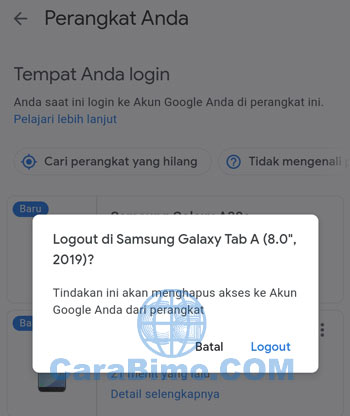
Jika ada lebih dari satu maka silahkan ulangi langkah kedua sampai berhasil sign out dari Gmail di semua perangkat tersebut.
Jika langkah di atas berhasil maka akan ada notifikasi dari Google baik itu ke perangkat yang melakukan penghapusan / logout maupun di perangkat Android yang tadinya sedang login.
Cara Logout Dari Gmail Di Android Lewat Menu Pengaturan
Jika kamu ingin logout dari semua akun Google sekaligus atau hanya memiliki 1 akun Google yang login pada HP Android maupun table maka salah satu cara untuk keluar dari akun tersebut adalah melalui menu pengaturan dengan langkah sebagai berikut.
- Buka menu pengauturan di HP Android lalu pilih Aplikasi.
- Cari aplikasi Gmail.

- Pilih Penyimpanan lalu tap Hapus Data.
- Terakhir pilih OK.

Screenshoot di atas diambil dari HP Samsung namun jika kamu menggunakan HP OPPO, Xiaomi atau merk lain maka langkahnya sama saja yang berbeda mungkin hanya tampilannya.
Sedangkan untuk cara yang pertama tampilannya akan sama di berbagai merk HP Android karena yang digunakan adalah aplikasi Gmail bukan menu pengaturan bawaan HP.
Setelah selesai maka semua akun Google termasuk Gmail yang login di Android tersebut akan terhapus dari perangkat, cara ini bisa dilakukan jika kamu ingin menjual HP agar lebih aman maka sebaiknya keluarkan dulu Gmail dari semua aplikasi yang terhubung di akun tersebut.
Apakah Hapus Akun Gmail Dengan Cara Diatas Akan Menghapus Secara Permanen?
Tidak, jika kamu lakukan sesuai panduan di atas maka yang terhapus hanya data Google termasuk Gmail, Google Drive, YouTube pada perangkat tersebut.
Sedangkan akun masih bisa digunakan atau masih bisa login pada perangkat lain, laptop, pc maupun perangkat yang tadi.
Jadi hal ini berbeda dengan mengahapus akun Gmail secara permanen karena caranya pun berbeda.
Cara Keluar Dari Akun Gmail di Laptop atau PC
Bagi yang mengakses akun Gmail di laptop atau pc misalnya untuk membuka atau mengirim email kemudian ingin keluar dari akun tersebut maka caranya adalah sebagai berikut.
- Dalam keadaan login kemudian kamu klik ikon foto profil yang ada di pojok kanas atas.
- Pilih Keluar, selesai.

Sebaiknya selalu logout dari akun Gmail di pc atau laptop setelah selesai digunakan supaya lebih aman dan tidak ada orang lain yang bisa membuka akun tersebut dengan mudah tanpa harus login.
Terutama jika kamu mengakses dari pc kantor, warnet atau laptop teman misalnya maka amankan akun Gmail dengan selalu logout setelah selesai digunakan.
Kesimpulan
Untuk keluar dari Gmail di Android baik itu tablet maupun smartphone saat ini ada dua opsi yaitu dengan cara hapus akun dari perangkat dengan langkah yang sudah dijelaskan di atas atau bisa juga langsung hapus data aplikasi Google dari HP melalui menu pengaturan aplikasi.
Cara yang kedua ini lebih cepat dibandingkan cara pertama terutama jika ingin hapus banyak akun Gmail sekaligus tanpa harus repot pilih satu per satu.
Sedangkan jika ingin logout akun Google di HP lain maka kamu bisa lakukan dengan cara masuk ke myaccount Google terlebih dahulu kemudian silahkan pilih di perangkat mana akun tersebut ingin sign out.
Akhir kata, demikianlah sedikit info mengenai cara keluar dari Gmail di HP Android maupun laptop yang bisa kami bagikan kali ini, dan sekali lagi cara di atas sangat aman karena sesuai dengan petunjuk dari Google dan tidak akan menghapus akun secara permanen.